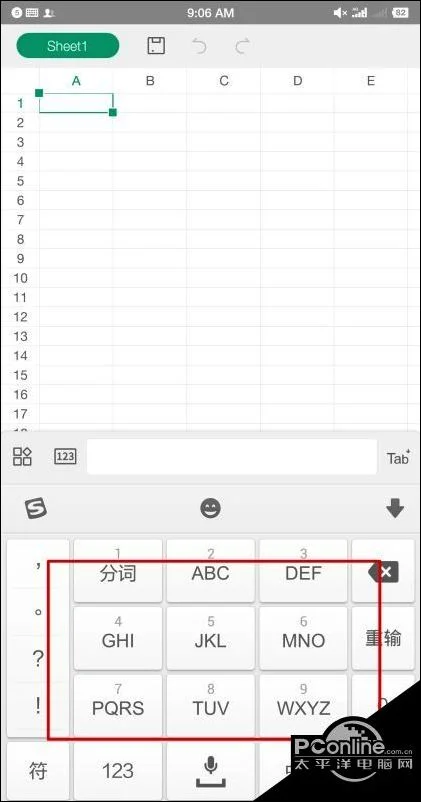1、首先建立下拉列表的数据源。在表格右侧空白处输入下拉列表内容,如下图所示。
2、选择要设置数据有效性的单元格或单元格区域。这里要为A3到A10设置下拉列表,所以将A3:A10选中。
3、单击“数据”菜单标签,在工具栏中单击“数据有效性”按钮下的文字或是三角按钮。
4、在弹出的下拉列表中选择“数据有效性”命令,将会弹出数据有效性对话框。
5、在“数据有效性”对话框中的“允许”下拉列表中选择“序列”项。
6、单击“来源”框右侧的单元格引用按钮,选择序列值所在的单元格区域I3:I6,获取后在“来源”框中应该显示“=$I$3:$I$6“。单击确定按钮让设置生效。
7、返回工作表中,会发现单元格A3到A10右侧会显示一个下拉按钮,单击该按钮,会弹出一个下拉列表框,我们就可以从该列表中选择要输入的数据项。
excel 如何建立下拉列表
两种方法,用途不同,作用也完全不一样。
1、填空。数据-有效性-序列;
2、搜索并显示相应系列内容。
详见附表。表有“窗体”和“填空”两张,分别说明了两种方法和作用。
在数据->有效性->序列里就可以设置好了